- Autor Lauren Nevill [email protected].
- Public 2023-12-16 18:55.
- Última modificação 2025-01-23 15:23.
A maneira mais óbvia de proteger uma página de visitantes indesejados é definir uma senha de acesso. Isso pode ser feito por meio de qualquer uma das linguagens de script do servidor e por meio do servidor web Apache padrão. A segunda opção não requer conhecimento de linguagens de programação, portanto, vamos considerar como proteger uma página usando os recursos de um servidor web.

Instruções
Passo 1
Primeiro, crie uma pasta separada no servidor para as páginas a serem protegidas e mova todas as páginas protegidas para lá. Se todas as páginas do site estiverem sujeitas a proteção, esta etapa pode ser ignorada.
Passo 2
A pasta protegida deve conter um arquivo denominado.htaccess contendo instruções para o servidor web. O software servidor, ao solicitar um documento de uma pasta (página web ou qualquer outro arquivo), seguirá as diretrizes do arquivo.htaccess. Ele deve conter instruções para exigir que um visitante não autorizado insira um nome de usuário e uma senha. Crie um arquivo vazio em qualquer editor de texto (o Bloco de notas padrão é adequado) e insira as seguintes diretivas nele: AuthType Basic
AuthName "Esta página está protegida!"
AuthUserFile /usr/your_host/your_site/.htpasswd
require valid-user A primeira linha (AuthType Basic) informa ao servidor que os documentos para esta e todas as subpastas devem ser servidos apenas a um visitante autorizado. A segunda linha (AuthName "Esta página está protegida!") contém o texto que será exibido no formulário de entrada de login e senha. Digite o texto que você precisa sem usar aspas ("). A terceira linha (AuthUserFile /usr/your_host/your_site/.htpasswd) contém o caminho para o arquivo que armazena logins e senhas para autorizar visitantes. Este deve ser o" caminho absoluto "- do diretório raiz da sua conta no servidor, indicando a árvore de diretórios completa. Em servidores da web que hospedam sites da Internet, geralmente se parece com / pub / home / account_name / folder_name / file_name. O caminho completo para seu site a partir da raiz do servidor pode ser Você pode descobrir no painel administrativo do site. Você também pode descobrir, por exemplo, usando o comando phpinfo () da linguagem PHP, ou simplesmente solicitando o suporte técnico de sua hospedagem. A quarta linha (requer válido-usuário) contém uma marca que nada além do par correto de login / senha para acesso aos documentos nesta pasta não é exigido do visitante. Em uma versão mais complexa, esta diretiva tem a capacidade de especificar o requisito de que o usuário (mais precisamente, seu login) pertencem a Qualquer grupo específico. Por exemplo, você pode dividir os usuários em administradores e usuários comuns. Cada um desses grupos pode ter direitos diferentes de acesso a documentos em diretórios diferentes.
etapa 3
Salve o arquivo criado como.htaccess. Para evitar que o editor de texto adicione automaticamente a extensão.txt ao salvar um arquivo, selecione o item "Todos os arquivos" na lista suspensa "Tipo de arquivo" da caixa de diálogo de salvamento.
Passo 4
O arquivo que contém as senhas para autorizar visitantes é geralmente denominado ".htpasswd", mas esta não é uma regra obrigatória - você também pode dar outros nomes. Para criar este arquivo, você precisa usar um programa especial chamado htpasswd.exe. Isso é necessário porque as senhas no arquivo são armazenadas em um formato especialmente criptografado - é isso que o programa faz ao criar o arquivo.htpasswd. Se um servidor Apache estiver instalado em seu computador, você pode pegar o programa da pasta usrlocalapachein, se não - por exemplo, aqui - https://www.intrex.net/techsupp/htpasswd.exe Execute o gerador de arquivo de senha a partir da linha de comando. No Windows XP, é conveniente fazer assim: coloque htpasswd.exe em uma pasta criada separadamente, clique com o botão direito na pasta e selecione "Executar linha de comando aqui" no menu que aparece. No terminal da linha de comando, digite: htpasswd -cm.htpasswd user_1htpasswd aqui está o nome do programa a ser executado; -cm é um modificador que indica que um novo arquivo de senha deve ser criado;.htpasswd é o nome do arquivo a ser criado; user_1 é o nome de usuário do usuário que será adicionado ao novo arquivo. Pressione Enter e será solicitado que você insira e confirme uma senha para user_1. Depois de inserir e confirmar a senha, o programa irá criar um arquivo.htpasswd em sua pasta contendo um par login / senha. Para adicionar os seguintes usuários ao arquivo criado no terminal de linha de comando, repita o mesmo procedimento, mas em vez de - modificador cm, digite apenas -m. É possível ler uma ajuda bastante detalhada sobre o programa htpasswd.exe, se você digitar: htpasswd.exe /
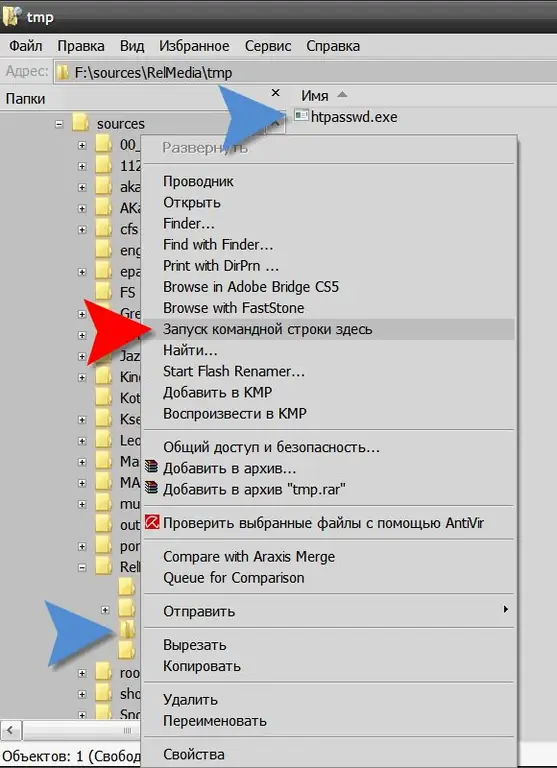
Etapa 5
Carregue os dois arquivos criados (.htaccess e.htpasswd) para o servidor de seu site através do gerenciador de arquivos do painel de administração ou de qualquer cliente FTP. O arquivo Htaccess deve ser colocado na mesma pasta onde as páginas protegidas são armazenadas. E o arquivo.htpasswd deve ser salvo na pasta, o caminho para o qual você inseriu para ele no htaccess. Como regra, os arquivos de senha são armazenados em um diretório localizado um nível acima da pasta raiz do site. Isso é feito para que o arquivo não possa ser acessado da Internet.






